Как изменить настройку запястья для Apple Watch
При первой настройке Apple Watch на iPhone нужно было выбрать запястье, на котором вы будете носить устройство, а также сторону, на которой располагалась цифровая заводная головка. Это заставляет Apple Watch автоматически ориентировать свой циферблат, чтобы вы могли его видеть.
Но если позже вы решите носить часы на другом запястье или поместить заводную головку на другую сторону, то циферблат может быть перевернутым. К счастью, вы можете в любое время изменить настройку запястья на Apple Watch, что позволит вам перенастроить лицо так, чтобы вы могли его читать.
Как переключить запястье, на котором вы носите Apple Watch
Описанные ниже шаги были выполнены на iPhone 7 Plus с iOS 10.2. Часы используют Watch OS 3.2. Если у вас нет iPhone, сопряженного с Apple Watch, вы можете прокрутить эту статью до конца, где мы покажем вам, как изменить настройку запястья непосредственно с Apple Watch.
Шаг 1: Откройте Смотреть приложение на вашем iPhone.
Программы для Windows, мобильные приложения, игры - ВСЁ БЕСПЛАТНО, в нашем закрытом телеграмм канале - Подписывайтесь:)
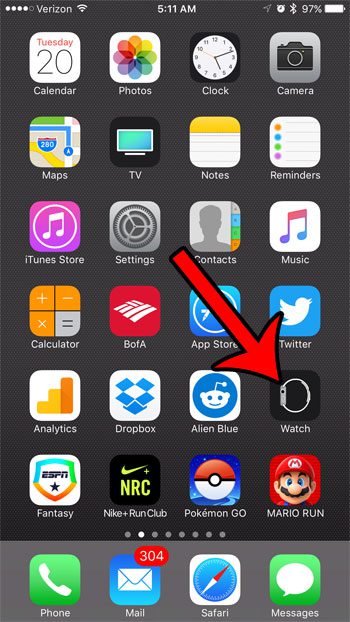
Шаг 2: Выберите Мои часы вкладку в левом нижнем углу экрана.
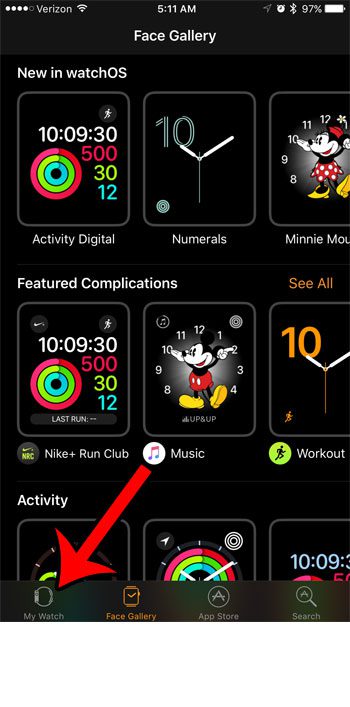
Шаг 3: Выберите Общий вариант.
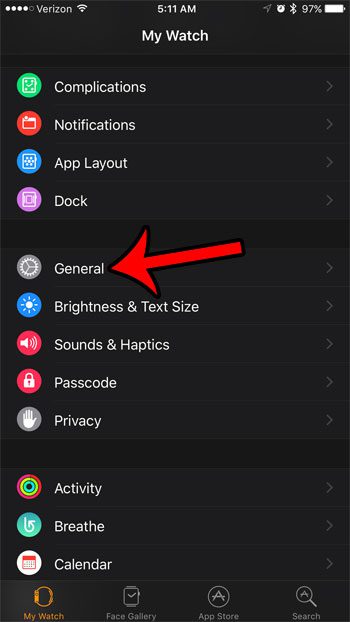
Шаг 4: Коснитесь Ориентация запястья вариант.
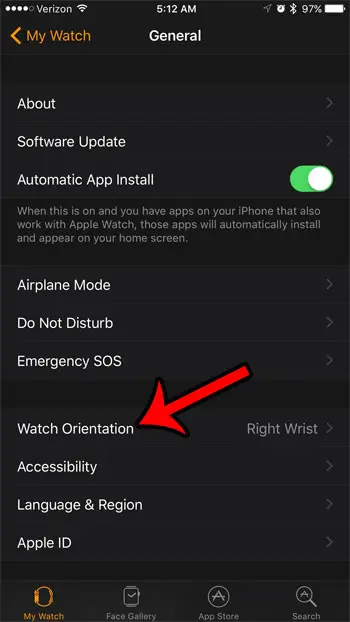
Шаг 5: Выберите запястье, на котором вы хотите носить Apple Watch. Кроме того, убедитесь, что настройка цифровой заводной головки соответствует тому, как вы будете носить часы на запястье. Если вы переключите настройку запястья, но не измените настройку цифровой заводной головки, ориентация циферблата не изменится.
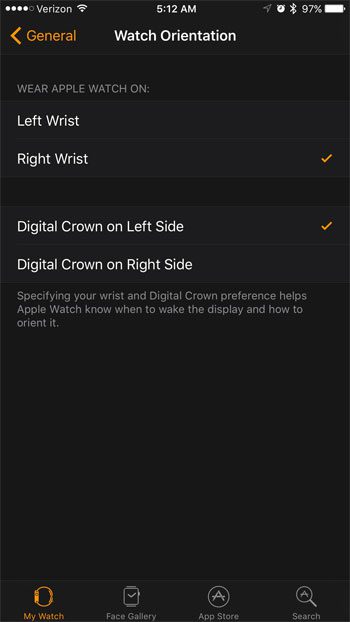
Если вы не настроили свои Apple Watch на iPhone, вы также можете настроить этот параметр непосредственно на самих часах.
Шаг 1. Коснитесь Настройки значок на часах.
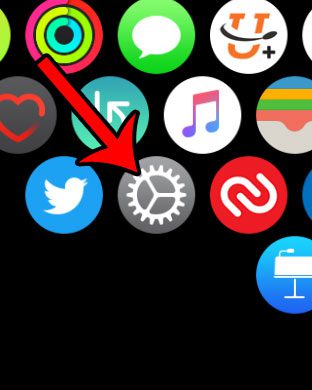
Шаг 2. Коснитесь Общий вариант.
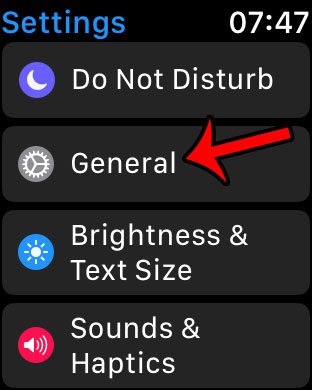
Шаг 3: Выберите Ориентация вариант.
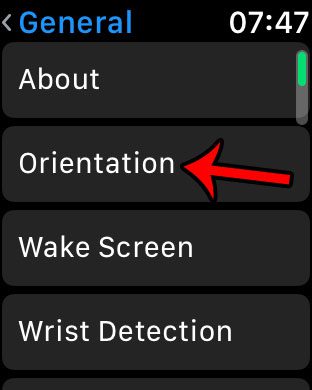
Шаг 4: Выберите настройки запястья и цифровой заводной головки, которые вы хотите использовать.

Есть ли в ваших Apple Watch что-то еще, что вы хотели бы изменить? Одной из первых настроек, которые я изменил на своем iPhone, было отключение напоминаний о дыхании. Сначала было интересно, но через какое-то время я перестал их делать и всегда просто закрывал уведомление.
Связанный
Программы для Windows, мобильные приложения, игры - ВСЁ БЕСПЛАТНО, в нашем закрытом телеграмм канале - Подписывайтесь:)
